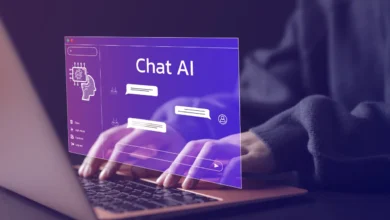Windows 11’in Bilinmeyen Özellikleriyle Tanışın
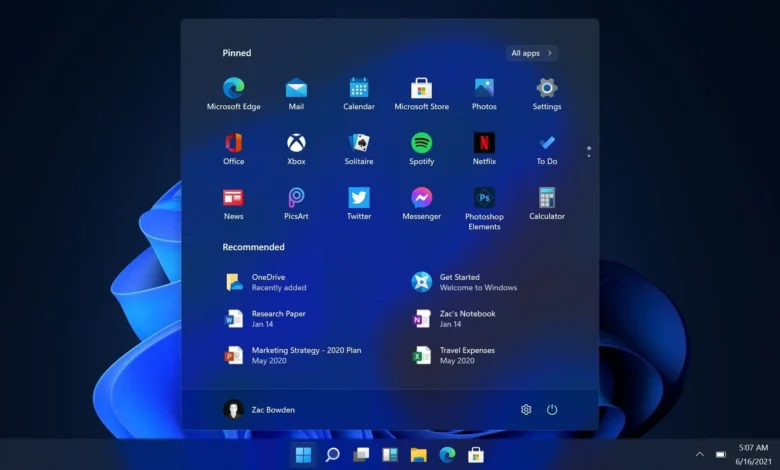
Bugün sizlerle Windows 11 deneyiminizi önemli ölçüde geliştirecek, çoğu kullanıcının gözünden kaçan ancak büyük fark yaratabilecek özellikleri derinlemesine inceleyeceğiz. Windows 11, sadece modern arayüzü ve bilindik çoklu görev yetenekleriyle öne çıkmıyor. Bu işletim sisteminin mimarisinde, verimliliğinizi artıracak ve günlük kullanımınızı kolaylaştıracak pek çok gizli cevher barınıyor.
Bu yazıda, bilgisayarınızdan en yüksek verimi almanızı sağlayacak, iş akışınızı hızlandıracak ve dijital yaşam kalitenizi artıracak Windows 11 ipuçlarını adım adım keşfedeceğiz. Hazırsanız, bu potansiyel özellikleri ortaya çıkarmak için bir yolculuğa çıkalım.
Bölüm 1: Günlük Kullanımı Kolaylaştıran Kritik Araçlar
Küçük görünen ancak günlük iş akışınızı önemli ölçüde iyileştirecek pratik özelliklerle başlayalım.
1.1. Ekran Görüntüsü Alma ve Daha Fazlası: Gelişmiş Ekran Alıntısı Aracı
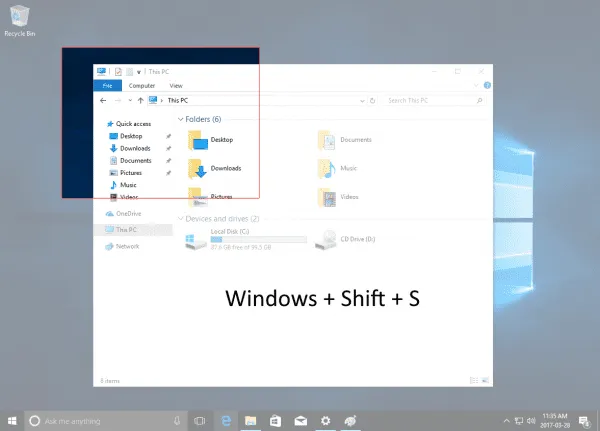
Ekran görüntüsü alma işlevi, Windows 11’de artık çok daha kapsamlı ve pratik.
Nasıl Yapılır?
- Klavyenizdeki
Win + Shift + Stuşlarına aynı anda basın. - Ekranınız karardığında, üstte çıkan araç çubuğundan istediğiniz alıntı modunu seçebilirsiniz:
- Dikdörtgen Alıntı: Farenizle belirli bir dikdörtgen alanı seçer.
- Serbest Biçimli Alıntı: Farenizle serbest bir şekil çizerek alıntı yapmanızı sağlar.
- Pencere Alıntısı: Yakalamak istediğiniz pencereye tıklamanız yeterlidir.
- Tam Ekran Alıntısı: Tüm ekranınızın görüntüsünü alır.
- Aldığınız görüntü otomatik olarak panoya kopyalanır. Sağ alt köşede beliren bildirime tıklayarak görüntüyü düzenleyebilir, kaydedebilir veya doğrudan paylaşabilirsiniz. Windows 11’in bazı sürümlerinde artık ekran kaydetme özelliği de bu araçla entegredir, bu da sunumlar veya hızlı eğitimler için büyük kolaylık sağlar.
1.2. Odak Oturumları (Focus Sessions): Kesintisiz Üretkenlik için Tasarlandı
Dikkatinizi dağıtan unsurlardan arınarak verimli bir çalışma ortamı oluşturmak için Windows 11 odak modu size yardımcı olacaktır.
Nasıl Yapılır?
- Başlat Menüsü’ne tıklayın, arama çubuğuna “Saat” yazın ve Saat uygulamasını açın.
- Sol menüden Odak Oturumları (veya Focus Sessions) sekmesine tıklayın.
- Odaklanmak istediğiniz süreyi (örneğin 25 dakika, Pomodoro tekniğine uygun olarak) ayarlayın.
- İsteğe bağlı olarak, Spotify ile entegre olabilir ve arka planda çalacak müzikleri seçebilir veya üzerinde çalıştığınız görevi bir yapılacaklar listesine ekleyebilirsiniz.
- “Odaklanmaya Başla” düğmesine tıklayın. Bu süre zarfında sistem bildirimleri sessize alınır ve tam konsantrasyonunuz sağlanır.
1.3. Hızlı Ayarlar Paneli Özelleştirmesi: Kontrol Elinizin Altında
Görev çubuğunun sağ alt köşesindeki Wi-Fi, ses ve pil simgelerine tıkladığınızda açılan panel, sık kullandığınız ayarlara hızlı erişim için oldukça esnektir.
Nasıl Yapılır?
- Görev çubuğunuzun sağ alt köşesindeki Wi-Fi, Ses ve Pil simgelerinin bulunduğu alana tıklayın.
- Açılan Hızlı Ayarlar panelinin altında bulunan kalem simgesine (Ayarları düzenle) tıklayın.
- Mevcut kutucukları sürükleyip bırakarak yerlerini değiştirebilirsiniz. “Ekle” düğmesine tıklayarak yeni kısayollar (örneğin Gece Işığı, Mobil Etkin Nokta, Projeksiyon gibi) ekleyebilirsiniz. İstemediğiniz bir kutucuğu kaldırmak için üzerindeki iğne simgesine tıklamanız yeterlidir.
- Ayarlarınızı tamamladığınızda “Bitti”ye tıklayın.
1.4. Gelişmiş Pano Geçmişi: Kopyalanan Bilgiler Kaybolmasın
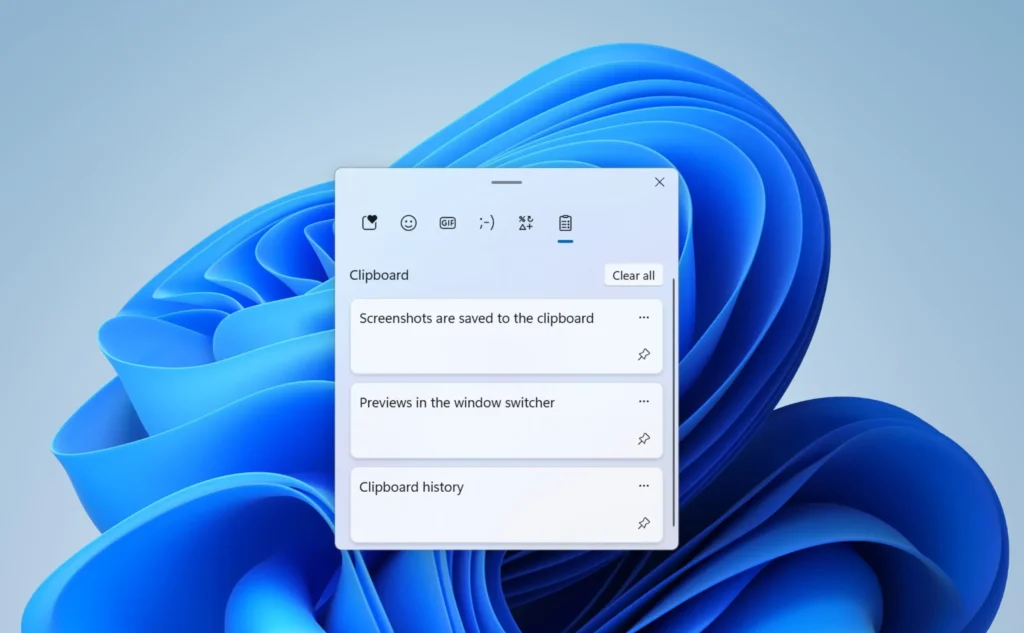
Sürekli kopyala-yapıştır yapan kullanıcılar için Windows 11 pano geçmişi özelliği büyük bir kolaylık sunar. Artık sadece en son kopyaladığınız öğeyle sınırlı değilsiniz.
Nasıl Yapılır?
- Öncelikle, Pano Geçmişi özelliğinin etkin olduğundan emin olun:
- Başlat Menüsü’ne tıklayın, Ayarlar’ı açın.
- Sol menüden Sistem’i seçin, ardından sağdaki seçeneklerden Pano’ya tıklayın.
- “Pano geçmişi” seçeneğini Açık konuma getirin.
- Bilgileri normal şekilde kopyalayın (
Ctrl + C). - Kopyaladığınız tüm öğeleri görmek ve yapıştırmak istediğinizde, klavyenizdeki
Win + Vtuşlarına aynı anda basın. - Karşınıza, daha önce kopyaladığınız tüm metin, görsel ve bazı HTML içeriklerinin bir listesi çıkacaktır. İstediğiniz öğeyi seçerek yapıştırabilirsiniz.
- Bir öğeyi listede kalıcı olarak tutmak isterseniz, yanındaki iğne simgesine tıklayarak sabitleyebilirsiniz.
Bölüm 2: Kişiselleştirme ve Kullanım Kolaylığını Artıran İpuçları
Windows 11, sadece işlevsellikle kalmıyor, aynı zamanda görsel ve işitsel deneyiminizi de zenginleştirecek ince ayarlar sunuyor.
2.1. Dinamik Yenileme Hızı (DRR): Akıcılık ve Pil Ömrü Dengesi
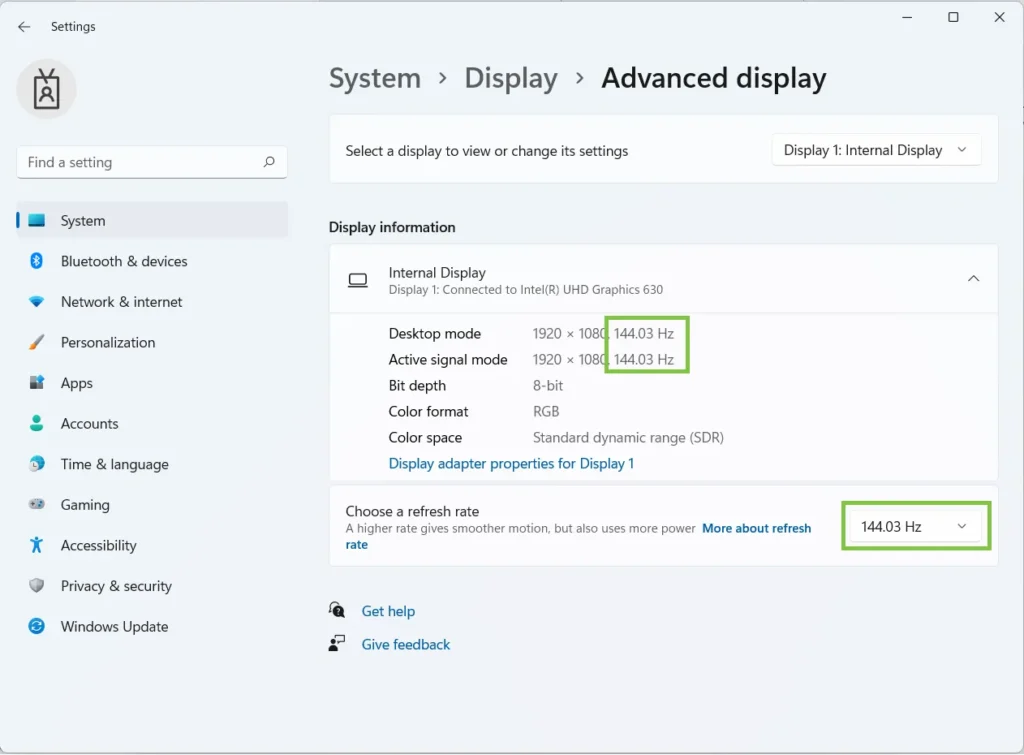
Destekleyen monitörler ve dizüstü bilgisayar ekranları için bu özellik, hem görsel akıcılığı hem de cihazın pil ömrünü uzatma potansiyeli sunar.
Nasıl Yapılır?
- Başlat Menüsü’ne tıklayın, Ayarlar’ı açın.
- Sol menüden Sistem’i seçin, ardından sağdaki seçeneklerden Ekran’a tıklayın.
- Aşağı kaydırın ve “Gelişmiş ekran” seçeneğine tıklayın.
- “Yenileme hızı seçin” açılır menüsünde “Dinamik” seçeneğini işaretleyin. (Bu seçenek yalnızca donanımınız destekliyorsa görünür.)
2.2. Gelişmiş Ses Ayarları ve Uzamsal Ses (Spatial Sound): Ses Deneyiminizi Zenginleştirin
Windows 11, ses deneyiminizi optimize etmek için daha derinlemesine ayar seçenekleri sunar.
Nasıl Yapılır?
- Başlat Menüsü’ne tıklayın, Ayarlar’ı açın.
- Sol menüden Sistem’i seçin, ardından sağdaki seçeneklerden Ses’e tıklayın.
- Buradan giriş ve çıkış cihazlarınızı yönetebilir, her bir uygulama için ayrı ses seviyeleri belirleyebilirsiniz.
- Uzamsal Ses (Spatial Sound) için:
- Kullandığınız çıkış cihazının (hoparlör veya kulaklık) yanındaki sağ oka (>) tıklayın.
- “Uzamsal ses” bölümüne gelin. Açılır menüden “Windows Sonic for Headphones” seçeneğini deneyebilir veya uyumlu cihazlarınız varsa Dolby Access veya DTS Sound Unbound gibi uygulamaları Microsoft Store’dan kurarak daha gelişmiş üç boyutlu ses deneyimleri yaşayabilirsiniz.
2.3. Başlat Menüsü ve Görev Çubuğu Özelleştirmeleri: Kendi Çalışma Alanınızı Yaratın
Windows 11’in görsel olarak yenilenen Başlat menüsü ve görev çubuğu, sandığınızdan daha fazla kişiselleştirme seçeneği sunar.
Nasıl Yapılır?
- Başlat Menüsü İçin:
- Başlat Menüsü’ne sağ tıklayın ve Ayarlar’ı açın.
- Sol menüden Kişiselleştirme’yi seçin, ardından sağdaki seçeneklerden Başlat’a tıklayın.
- Buradan “En çok kullanılan uygulamaları göster”, “Son açılan öğeleri göster” ve “Önerilenler, ipuçları, kısayollar” gibi seçenekleri kapatıp açabilirsiniz. Bu, Başlat menüsünün daha sade veya daha bilgilendirici görünmesini sağlar.
- Ayrıca “Klasörler” seçeneğine tıklayarak Başlat menüsünde Dosya Gezgini, Belgeler, İndirilenler gibi sistem klasörlerine hızlı erişim kısayollarının görünüp görünmeyeceğini belirleyebilirsiniz.
- Görev Çubuğu İçin:
- Görev çubuğunda boş bir yere sağ tıklayın ve “Görev çubuğu ayarları”nı seçin.
- “Görev çubuğu öğeleri” altında Sohbet (Teams), Widget’lar, Arama ve Görev Görünümü gibi simgeleri kapatıp açabilirsiniz. Bu, Windows 11 görev çubuğu simgeleri arasında sadece ihtiyacınız olanları görmenizi sağlar.
- “Görev çubuğu davranışları” seçeneğine tıklayarak görev çubuğu hizalamasını “Sol” veya “Ortalanmış” olarak değiştirebilirsiniz.
2.4. Dosya Gezgini Sekmeleri (Tabs): Daha Düzenli Bir Çalışma Ortamı
Tarayıcılardan alışık olduğumuz sekme mantığı, artık Windows 11 Dosya Gezgini’ne de entegre edildi. Bu, dosya yönetiminizi önemli ölçüde kolaylaştırır.
Nasıl Yapılır?
- Dosya Gezgini’ni açın (Görev çubuğundaki klasör simgesi veya
Win + E). - Yeni bir sekme açmak için pencerenin üst kısmındaki mevcut sekmelerin sağında bulunan
+(artı) simgesine tıklayın. - Alternatif olarak, klavyenizden
Ctrl + Tkısayolunu kullanabilirsiniz. - Açtığınız her sekme farklı bir klasörü gösterebilir. Sekmeler arasında geçiş yaparak, birden fazla pencere açma dağınıklığından kurtulur ve dosya yönetiminizi daha düzenli hale getirirsiniz.
Bölüm 3: Güç Kullanıcıları İçin Derinlemesine İpuçları
Eğer sisteminizden maksimum performansı elde etmek isteyen bir güç kullanıcısıysanız, bu bölümdeki ipuçları tam size göre.
3.1. Depolama Algılayıcısı (Storage Sense): Otomatik Disk Temizliği ve Yönetimi
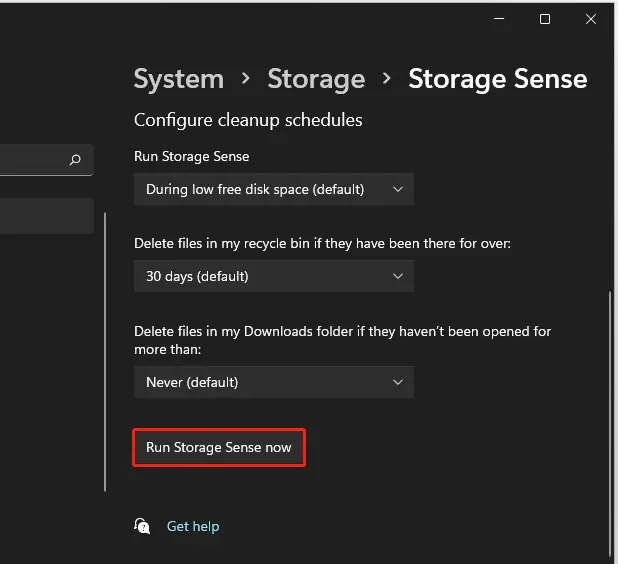
Disk alanınızın dolmasından endişe ediyorsanız, Windows 11 depolama temizleme özelliği olan Depolama Algılayıcısı sizin için otomatik bir çözüm sunar.
Nasıl Yapılır?
- Başlat Menüsü’ne tıklayın, Ayarlar’ı açın.
- Sol menüden Sistem’i seçin, ardından sağdaki seçeneklerden Depolama’ya tıklayın.
- “Depolama Algılayıcısı” seçeneğini Açık konuma getirin.
- Daha fazla özelleştirme için “Depolama Algılayıcısı’nı yapılandırın veya şimdi çalıştırın” seçeneğine tıklayın. Burada Algılayıcı’nın ne sıklıkta çalışacağını, geçici dosyaları, geri dönüşüm kutusunu ve indirmeler klasöründeki eski dosyaları ne zaman temizleyeceğini ayarlayabilirsiniz. Bu sayede manuel olarak disk alanı açma zahmetinden kurtulursunuz.
3.2. Sanal Bellek (Page File) Yönetimi: Performans İçin İnce Ayarlar
Bilgisayarınızın fiziksel RAM’i yetersiz kaldığında devreye giren sanal bellek, sabit diskinizin bir kısmını RAM gibi kullanarak sistem performansına katkıda bulunur. Windows 11 sanal bellek ayarlarını manuel olarak yönetmek, bazı durumlarda performansı optimize etmenizi sağlayabilir.
Nasıl Yapılır?
- Başlat Menüsü’ne tıklayın, “Denetim Masası” yazın ve açın.
- Sistem ve Güvenlik başlığı altında “Sistem”e tıklayın.
- Sol menüden “Gelişmiş sistem ayarları”na tıklayın.
- Açılan pencerede “Gelişmiş” sekmesine gidin ve Performans bölümünün altındaki “Ayarlar…” düğmesine tıklayın.
- Yeni açılan pencerede tekrar “Gelişmiş” sekmesine gidin.
- “Sanal bellek” bölümünün altındaki “Değiştir…” düğmesine tıklayın.
- “Tüm sürücülerde disk belleği dosyası boyutunu otomatik yönet” seçeneğinin işaretini kaldırın.
- Değiştirmek istediğiniz sürücüyü seçin ve “Özel boyut”u işaretleyerek Başlangıç Boyutu ve En Büyük Boyut değerlerini girin. (Genel bir öneri olarak, Başlangıç Boyutu fiziksel RAM’inizin 1.5 katı, En Büyük Boyut ise 3 katı olabilir. Ancak bu ayarlar hassas olduğundan, değişiklik yapmadan önce detaylı araştırma yapmanız tavsiye edilir.)
- “Ayarla” ve “Tamam” diyerek değişiklikleri kaydedin. Bilgisayarınızı yeniden başlatmanız gerekebilir.
3.3. Geliştirici Modu ve Linux İçin Windows Alt Sistemi (WSL): Geliştirici Ortamı Oluşturma
Yazılım geliştiriciler ve Linux ortamına ihtiyaç duyan kullanıcılar için Windows 11 geliştirici modu ve WSL kurulumu büyük kolaylıklar sunar.
Nasıl Yapılır?
- Geliştirici Modunu Etkinleştirme:
- Başlat Menüsü’ne tıklayın, Ayarlar’ı açın.
- Sol menüden Gizlilik ve güvenlik’i seçin, ardından sağdaki seçeneklerden Geliştiriciler için’e tıklayın.
- “Geliştirici modu” seçeneğini Açık konuma getirin. Gelen uyarıları dikkatlice okuyup onaylayın.
- Linux İçin Windows Alt Sistemini (WSL) Kurma:
- Başlat Menüsü’ne sağ tıklayın ve “Windows Terminali (Yönetici)” veya “Komut İstemi (Yönetici)” seçeneğini tıklayarak yönetici olarak açın.
- Açılan terminal penceresine aşağıdaki komutu yazın ve Enter tuşuna basın: Bash
wsl --install - Bu komut WSL’yi ve varsayılan bir Linux dağıtımını (genellikle Ubuntu) otomatik olarak kuracaktır. Kurulum tamamlandığında bilgisayarınızı yeniden başlatmanız istenebilir.
- Yeniden başlattıktan sonra, Başlat Menüsü’nde “Ubuntu” (veya kurulan diğer dağıtımın adını) aratarak Linux ortamınızı başlatabilir ve ilk kurulum adımlarını (kullanıcı adı/şifre oluşturma) tamamlayabilirsiniz. Bu sayede Windows 11 üzerinde tam teşekküllü bir Linux terminaline sahip olursunuz.
Windows 11’in Potansiyelini Tam Olarak Keşfedin
Gördüğünüz gibi, Windows 11 sadece estetik bir yenilik sunmakla kalmıyor, aynı zamanda derinliklerinde gizli kalmış, ancak doğru kullanıldığında kullanıcı deneyimini kökten değiştirebilecek pek çok güçlü özellik barındırıyor. Bu az bilinen Windows 11 özellikleri, bilgisayarınızı daha verimli, daha keyifli ve size özel hale getirmenize olanak tanır.
Unutmayın ki klavye kısayolları, Windows’ta verimliliğinizi katlayacak en önemli unsurlardan biridir. Bu yazıda bahsettiğimiz kısayolların yanı sıra, tüm Windows versiyonları için geçerli olan diğer önemli klavye kısayollarını keşfetmek isterseniz, Windows Tüm Klavye Kısayolları başlıklı yazımıza da göz atmanızı şiddetle tavsiye ederiz!
Sizin de keşfettiğiniz veya sıkça kullandığınız gizli Windows 11 ipuçları var mı? Yorumlar bölümünde bizimle paylaşmaktan çekinmeyin! dnmzfamily.com‘u takipte kalın, teknoloji dünyasındaki en güncel bilgiler ve rehberler için her zaman yanınızdayız.